래스터 함수 편집기는 이미지 및 래스터 분석 처리 체인을 생성하기 위한 시각적 프로그래밍 인터페이스입니다. 워크플로는 이미지 분석 및 프로세스를 자동화할 수 있는 래스터 함수 템플릿(RFT)으로 저장할 수 있습니다. 래스터 함수 편집기에서 RFT를 생성 및 수정할 수 있습니다. 래스터 함수 편집기는 하나 이상의 함수 결과를 다른 함수의 입력으로 사용하여 함수 순서를 연결하는 다이어그램으로 표현된 함수 체인을 보여줍니다.
또한 시스템 창을 사용하여 래스터 함수에 접근할 수 있습니다. 함수를 추가하려면 편집기에 추가 버튼을 클릭합니다.
래스터 함수 편집기 기능
함수 편집기를 사용하면 다음을 포함하여 여러 다양한 작업을 수행할 수 있습니다.
- 워크플로 시퀀스를 이해하기 쉬운 처리 다이어그램으로 시각화합니다.
- 래스터 함수, 래스터 변수, 스칼라, 래스터 레이어, 데이터셋, 기타 데이터 유형을 다이어그램에 추가 및 연결하여 RFT를 생성해 분석을 수행할 수 있습니다. 이 분석은 래스터 분석을 사용하여 현재 표시 범위 또는 분산 방식으로 수행할 수 있습니다.
- 함수 래스터 레이어의 함수 체인을 RFT로 저장합니다.
- 함수 이름, 래스터 변수 이름, 함수 변수 이름의 이름을 변경하고 공유하여 RFT를 다른 사람들이 쉽게 사용할 수 있도록 합니다.
래스터 함수 템플릿
RFT는 모델과 유사합니다. RFT는 프로세싱 워크플로를 생성하기 위해 함께 연결된 하나 이상의 래스터 함수를 포함할 수 있습니다. 함수 편집기에는 함수 편집기 창의 상단에 있는 도구모음에서 제공되는 템플릿을 구성 및 관리하는 도구가 포함되어 있습니다.
아래의 RFT는 화재 전 및 화재 후 이미지를 사용하여 화상의 심각성과 식생 복구 상태를 설명하는 방법을 보여줍니다. 적절한 함수는 편집기에 배치되고 래스터 함수 템플릿에 대화형으로 연결됩니다. 여기서 함수의 결과는 처리 체인의 다음 함수에 대한 입력입니다.
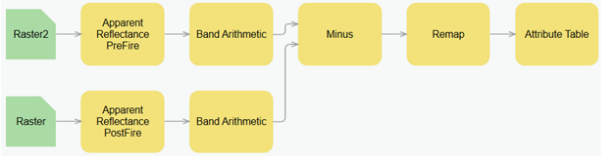
RFT 생성
래스터 함수는 RFT의 기본 구성 요소입니다. 이미지 및 래스터 관련 작업에 사용할 수 있는 다양한 래스터 함수가 있습니다. 작업에 필요한 함수를 알고 있으면 해당 함수를 RFT에 추가할 수 있습니다.
RFT를 생성하려면 아래 단계를 따르세요.
- 로그인되어 있거나 콘텐츠를 생성할 권한이 있는지 확인합니다.
- 분석 버튼
 을 클릭합니다.
을 클릭합니다. - 분석 수행 창에서 래스터 분석을 클릭하고 래스터 함수 템플릿을 생성하여 복잡한 처리 및 분석 수행 버튼을 클릭하여
 합니다.
합니다. 비어 있는 함수 편집기 창이 나타납니다.
함수 편집기 창은 시스템 창에 나열된 사용 가능한 함수와 옆에 있는 래스터 함수 체인 편집 작업 영역의 두 부분으로 나뉩니다.
창 상단에 있는 도구를 사용하여 RFT를 생성 및 관리할 수 있습니다. 도구를 사용하여 레이아웃을 이동 및 정렬하고, 래스터 변수 입력을 추가하고, 스칼라 입력을 추가하고, 함수 노드를 삭제할 수 있습니다.
- 시스템 창의 검색 필드에 경사를 입력하고 함수 추가 버튼
 을 클릭하여 창을 편집할 래스터 함수를 추가할 수 있습니다.
을 클릭하여 창을 편집할 래스터 함수를 추가할 수 있습니다. - 시스템 창의 검색 필드에 재배치를 입력하고 함수 추가 버튼을 클릭하여 창을 편집할 래스터 함수를 추가할 수 있습니다.
- 래스터 변수 추가 버튼
 을 클릭하여 래스터 함수 체인에 데이터 원본 입력을 추가할 수 있습니다.
을 클릭하여 래스터 함수 체인에 데이터 원본 입력을 추가할 수 있습니다.래스터 함수 원본 노드의 가장자리를 클릭하고 대상 래스터 함수 노드 쪽으로 드래그하여 두 노드 사이를 링크를 생성해 연결할 수 있습니다.
- 래스터 변수 추가 노드의 녹색 가장자리를 클릭하고 경사 래스터 함수 노드(수치 표고 모델(DEM))연결합니다.
- 경사 노드(Out)의 가장자리를 클릭하고 래스터 함수 노드(래스터)를 재배치합니다.
- 레이아웃 버튼
 을 래스터 함수 체인의 레이아웃을 구성합니다.
을 래스터 함수 체인의 레이아웃을 구성합니다.처리 체인의 함수 노드가 연결되고 레이아웃이 구성됩니다.

- 경사 함수 노드를 두 번 클릭하여 래스터 함수 매개변수를 설정합니다.
다음 탭과 함께 등록정보 페이지가 나타납니다.
- 일반 - 함수의 이름과 설명을 입력합니다. 다중 함수가 있는 래스터 함수 체인을 생성할 때 유용합니다. 함수의 이름은 어떤 함수인지 설명할 수 있으므로 함수를 사용하는 엔터프라이즈의 모든 구성원이 함수 체인의 사용 방법을 이해할 수 있습니다. 결과 픽셀 유형 옵션을 설정합니다. 설정되어 있지 않으면 결과 유형이 입력 픽셀 유형과 매칭됩니다.
- 매개변수 - 함수의 편집 매개변수입니다.
- 변수 - 엔터프라이즈 구성원에게 함수 매개변수를 표시합니다. 매개변수를 공개(InPublic)로 설정할 수 있습니다. 변수 이름과 같은 매개변수의 이름을 바꿔 추가 컨텍스트를 제공할 수도 있습니다.
- 함수 체인이 생성되었으면 저장을 클릭합니다.
- 저장 대화 상자에 제목, 태그, 결과 폴더를 제공합니다.
- 페이지 하단에서 확인을 클릭합니다.
새 함수 체인이 분석 페이지에 나타납니다.
분석 페이지에는 처리 체인의 각 래스터 함수를 요약하는 패널이 포함되어 있습니다. 각 함수에 대한 매개변수 설정을 확인하고 처리 체인 결과의 미리 보기를 표시할 수 있습니다. 결과가 만족스럽지 않으면 매개변수 설정을 변경하고 미리 보기 결과를 다시 표시할 수 있습니다.
- 분석 실행을 클릭하여 처리 체인을 실행합니다.
래스터 함수 처리 체인의 결과는 Map Viewer 또는 다른 디스플레이 클라이언트에 나타납니다.
기존 RFT 편집
아래 단계에 따라 기존 RFT를 편집 및 적용할 수 있습니다.
- 로그인되어 있는지, 콘텐츠를 생성할 권한이 있는지 확인합니다.
- 분석 버튼
 을 클릭합니다.
을 클릭합니다. - 분석 수행 창에서 래스터 함수 템플릿 및 사용자 정의 웹도구 찾아보기 버튼
 을 클릭합니다.
을 클릭합니다. 사용자 정의 분석 도구 포털 콘텐츠 페이지가 나타납니다.
- 필터 패널에서 항목 유형 > 래스터 함수 템플릿을 클릭하여 저장된 RFT 목록을 표시합니다.
- 목록에서 RFT를 찾은 후 선택 버튼의 드롭다운 화살표를 클릭하고 편집을 클릭합니다.
그러면 RFT를 래스터 함수 편집기에서 편집할 수 있습니다.